Nezdružljivi, zastareli ali poškodovani gonilniki naprav povzročajo različne težave v računalnikih z operacijskim sistemom Windows.
Na primer, ki ima za posledicose prikaže ob zagonuRazlične napake modrega zaslona, Windows se ob zagonu zatakne na črnem zaslonu, zvočni zvok ne deluje, ne more se povezati z internetom itd.
Še posebej po nadgradnji na posodobitev sistema Windows 10 maja 2019 je večina uporabnikov poročala, da prenosni računalnik/računalnik ne deluje, naprava ne deluje, dobijo različne napake BSOD, omrežna in internetna povezava ali zvočni zvok ne deluje itd.
Zaradi teh težav je nameščen grafični gonilnik, gonilnik zvočnega ali omrežnega vmesnika ni združljiv s trenutno različico sistema Windows ali pa je gonilnik poškodovan in ne deluje pravilno.in morate uporabitiV sistemu Windows 10gonilniki naprav (kot so onemogočanje, povrnitev, odstranitev ozposodobite gonilnike naprav) za predvajanjeukvarjati s takšnimi vprašanji.Zato večino časa pri izvajanju "odpravljanja težav" priporočamo, da posodobite/vrnete nazaj gonilnike naprav.
V računalniku z operacijskim sistemom Windows vam Upravitelj naprav omogoča ogled seznama vseh nameščenih gonilnikov strojne opreme in njihovih lastnosti.in vam omogoča prilagajanje nastavitev strojne opreme, prepoznavanje gonilnikov naprav za vsako napravo,Oglejte si in spremenite nastavitve, lastnosti in namestite, odstranite, posodobite, povrnite, omogočite, onemogočite gonilnike.
vsebina
Kako posodobiti gonilnike naprav v sistemu Windows 10
Upamo, da razumete pomen gonilnikov naprav na računalniku/prenosniku Windows.Zdaj pa razumemo razliko med povrnitvijo gonilnika nazaj, ponovno namestitvijo gonilnika naprave, onemogočanjem, odstranitvijo in posodabljanjem gonilnika naprave.In kako to storiti, da odpravite različne težave pri zagonu sistema Windows, odpravite težave, povezane z gonilniki, kot so nedelovanje zvoka, omrežna povezava itd.
Opomba:Spodnji koraki delujejo za posodabljanje, povrnitev, ponovno namestitev, odstranitev ali onemogočanje vseh različic operacijskega sistema Windows 10, 8.1 in 7.
Upravitelj naprav Windows omogoča vse te stvari, kot so povrnitev gonilnikov, ponovna namestitev gonilnikov, posodabljanje gonilnikov itd.
- Pritisnite Windows + R, vnesitedevmgmt.msc,torejKliknite naSeveda.
- To bo odprlo upravitelja naprav in prikazalo seznam vseh nameščenih gonilnikov
Zdaj poiščite gonilnik in ga z desno miškino tipko kliknite.Videli boste naslednje možnosti:
- Posodobite programsko opremo gonilnika
- Onemogoči napravo
- Odstranite gonilnik naprave.
- Preglejte spremembe strojne opreme
- 物產
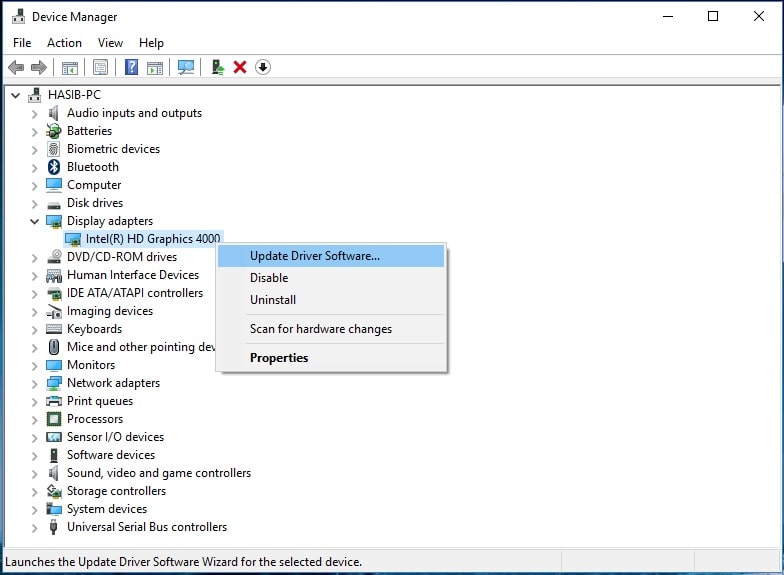
Posodobite gonilnike v sistemu Windows 10
Prva stvar je posodobiti gonilnike naprav.Če želite posodobiti gonilnik naprave, z desno tipko miške kliknite problematičen gonilnik (npr.: gonilnik zaslona) in izberite Posodobi gonilnik.Odpre se čarovnik in vam ponudi dve možnosti:
- Samodejno spletno iskanje
- V računalniku poiščite programsko opremo gonilnika
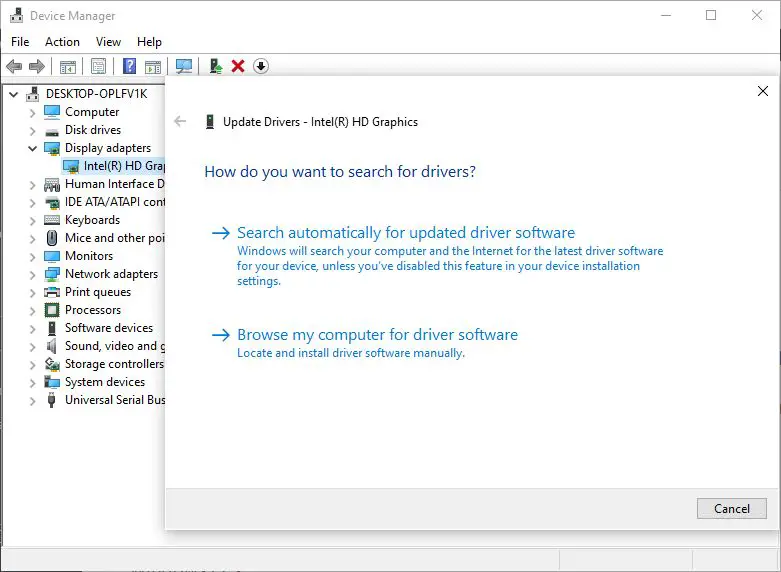
Izberite in kliknite želeno možnost za nadaljevanje.
Če se odločite za samodejno iskanje v spletu, bo okno preverilo, ali je na voljo najnovejša programska oprema gonilnika, in če jo najde, jo bo preneslo in namestilo namesto vas.
Po tem znova zaženite okno, da bodo spremembe začele veljati.
Lahko pa izberete Prebrskaj moj računalnik za programsko opremo gonilnika.
(To bo povzročilo prvi obisk spletne strani proizvajalca naprave (zaAMD,Intel, NvidiaČakam na grafični gonilnik za sprednji pogon, Nato prenesite najnovejši razpoložljiv gonilnik. ) izberite predhodno preneseni gonilnik s spletnega mesta proizvajalca in sledite navodilom na zaslonu.
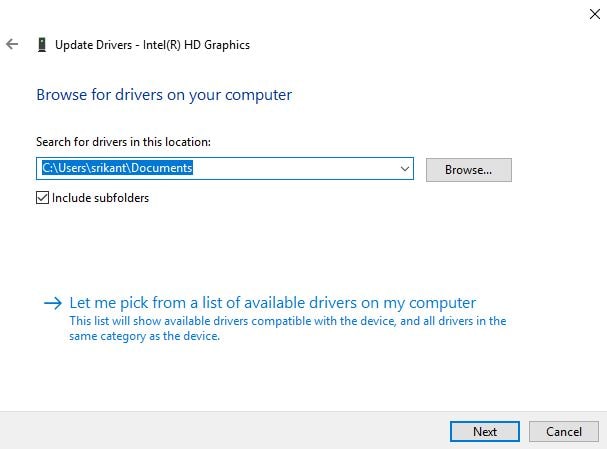
Namesto tega lahko namestite vnaprej izdelane gonilnike, tako da kliknete Naj izberem s seznama gonilnikov, ki so na voljo v mojem računalniku,
- Nato izberite gonilnik ali po želji izberite možnost diska
- in nastavite pot gonilnika, preneseno s spletnega mesta proizvajalca
- Sledite navodilom na zaslonu za namestitev.
- Po tem znova zaženite okno, da bodo spremembe začele veljati.
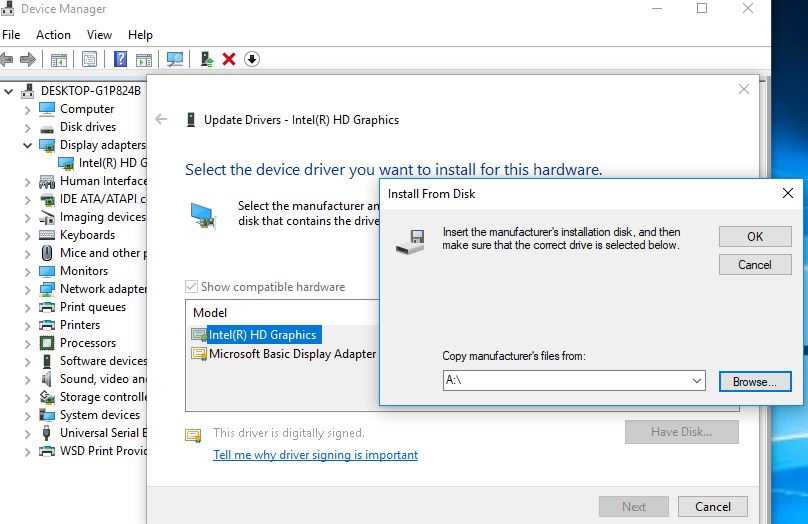
Ponovno namestite gonilnik
Sledite spodnjim korakom za ponovno namestitev gonilnikov naprav v sistemih Windows 10, 8.1 in 7.
- Odprite upravitelja naprav,
- Z desno tipko miške kliknite problematičen gonilnik in izberite Odstrani napravo.
- Zdaj znova zaženite okno, da popolnoma odstranite gonilnik iz naprave,
- Ob naslednjem zagonu bo Windows samodejno namestil programsko opremo gonilnika.
- Lahko pa obiščete spletno mesto proizvajalca naprave in prenesete najnovejšo razpoložljivo različico gonilnika.
- Ko odprete upravitelja naprav, preverite, ali je bil nedavno odstranjen gonilnik samodejno nameščen.
- Če ne, kliknite Dejanja in izberite Poišči spremembe strojne opreme, kot je prikazano na spodnji sliki.
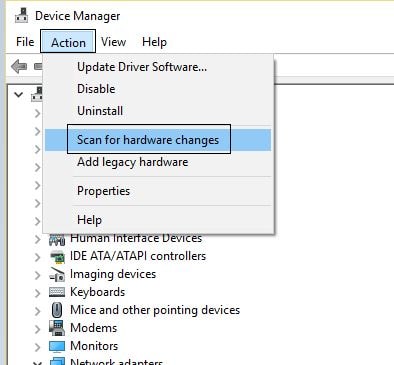
- To bo skeniralo in namestilo napravo,
- Če namestitev gonilnika ne uspe in je označena z rumenim trikotnikom
- Nato z desno miškino tipko kliknite nanjo in izberite posodobitev gonilnika
- Izberite Prebrskaj moj računalnik za programsko opremo gonilnika
- Izberite pot gonilnika, preneseno s spletnega mesta proizvajalca
- In sledite navodilom na zaslonu, da ga namestite.
- Po tem znova zaženite okno, da bodo spremembe začele veljati.
povrnitev, onemogoči, omogoči gonilnik
Zdaj pa razumemo možnost Rollback Driver.Ta možnost je na voljo ali uporabna samo, če ste pred kratkim nadgradili programsko opremo gonilnika.Če se težava pojavi po nadgradnji sistema Windows ali posodobitvi »Nedavnega gonilnika«, lahko izvedete možnost »Vrnitev«, da obnovite trenutni gonilnik na prejšnjo različico.Povrni posodobitev gonilnika za Windows 10
- Odprite upravitelja naprav
- Z desno tipko miške kliknite problematičen gonilnik in izberite Lastnosti.
- Odpre se novo pojavno okno, pomaknite se na zavihek Drivers.
Tukaj boste videli več možnosti:
- Posodobite gonilnik: To bo zagnalo čarovnika za posodobitev strojne opreme.
- Vrnite gonilnik nazaj: S tem boste odstranili najnovejši posodobljen gonilnik in povrnili vašo konfiguracijo na starejšo različico.Če ugotovite, da vaša naprava po posodobitvi gonilnika ne deluje, boste morda morali gonilnik povrniti.
- Onemogočite (ali omogočite) gonilnik: To bo onemogočilo gonilnik, dokler ga znova ne omogočite.
- Odstranite gonilnik: S tem boste popolnoma odstranili datoteke gonilnikov in nastavitve registra za izbrano strojno opremo.
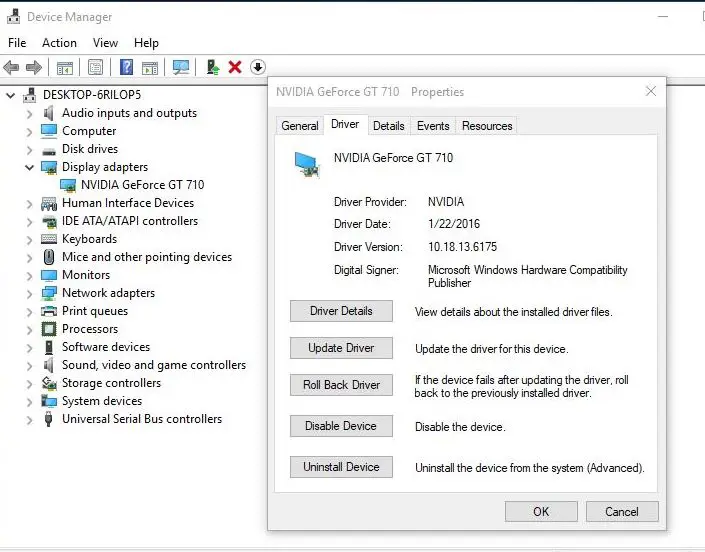
Povrni posodobitev gonilnika za Windows 10
- Zdaj kliknite možnost Rollback Driver,
- Izberite ustrezen razlog za povrnitev gonilnika
- Sledite navodilom na zaslonu, da vrnete trenutno različico gonilnika na prejšnjo različico.
- Po tem znova zaženite okna, da spremembe začnejo veljati, in preverite, ali trenutno nameščeni gonilniki delujejo pravilno.
Odstranite gonilnik
Če želite odstraniti gonilnik, kliknite Odstrani.E.g
- Odprite upravitelja naprav,
- Z desno miškino tipko kliknite problematičen gonilnik
- Za vzorčni grafični gonilnik izberite Odstrani.
- Ko se prikaže potrditev, se bo vklopila kljukica »Izbriši programsko opremo gonilnika za to napravo«, nato kliknite Odstrani.
- Po tem znova zaženite Windows, da popolnoma odstranite problematični gonilnik.
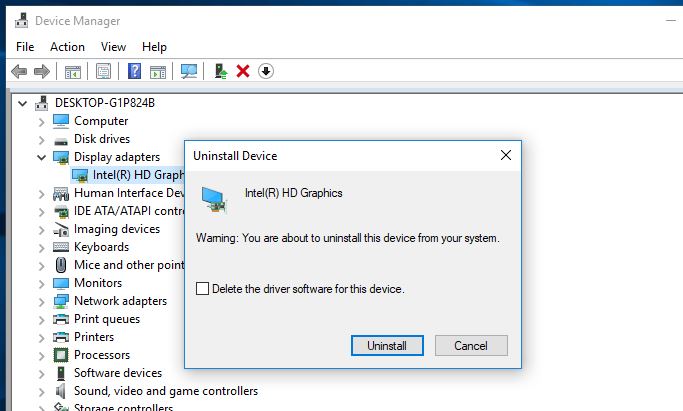
Upam, da bo ta članek pomagal enostavno onemogočiti, povrniti, odstraniti, znova namestiti ozPosodobite gonilnike naprav v sistemu Windows 10.

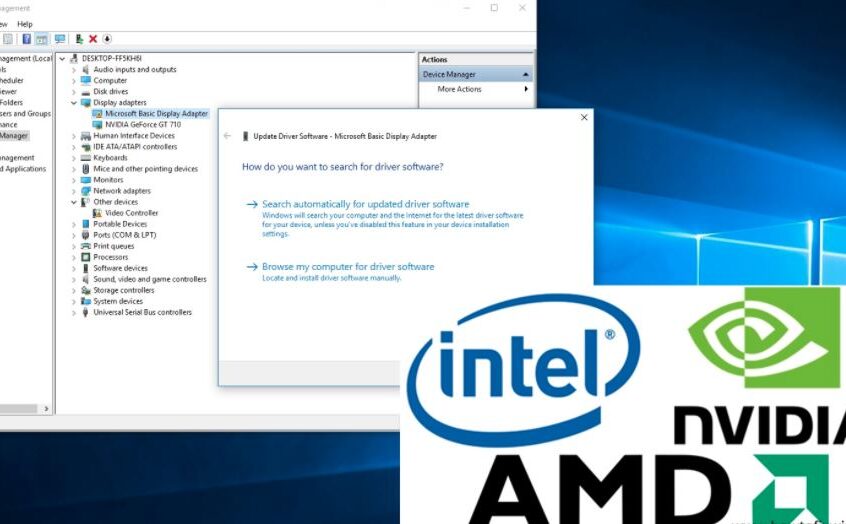
![[Popravljeno] Microsoft Store ne more prenesti aplikacij in iger](https://oktechmasters.org/wp-content/uploads/2022/03/30606-Fix-Cant-Download-from-Microsoft-Store.jpg)
![[Popravljeno] Microsoft Store ne more prenesti in namestiti aplikacij](https://oktechmasters.org/wp-content/uploads/2022/03/30555-Fix-Microsoft-Store-Not-Installing-Apps.jpg)

